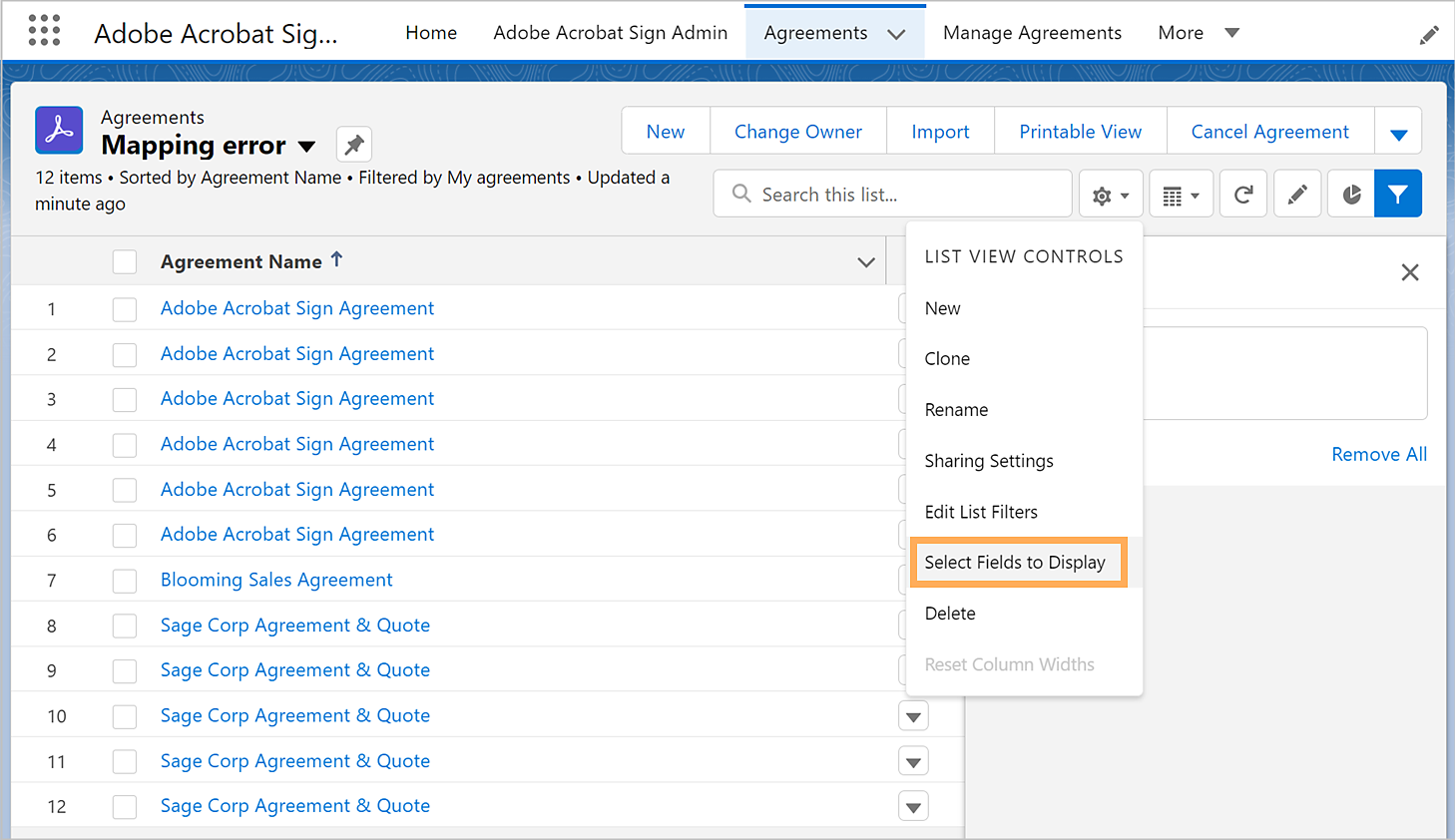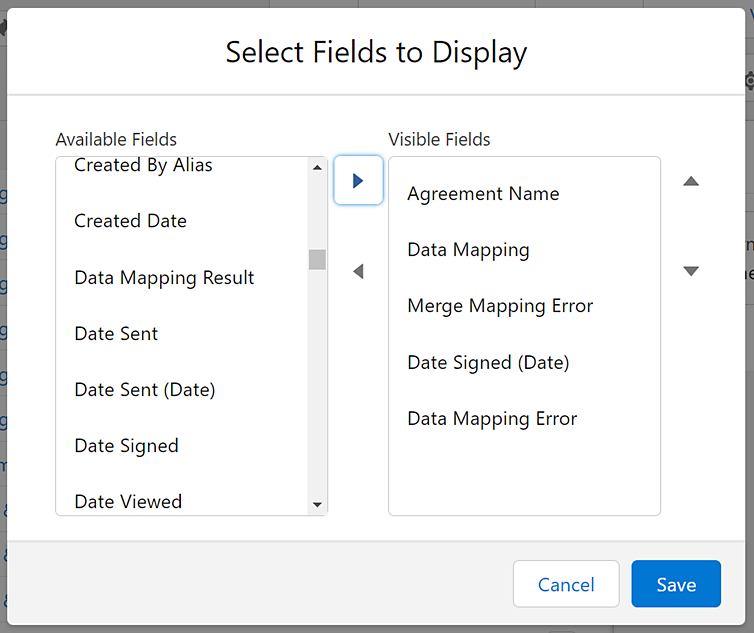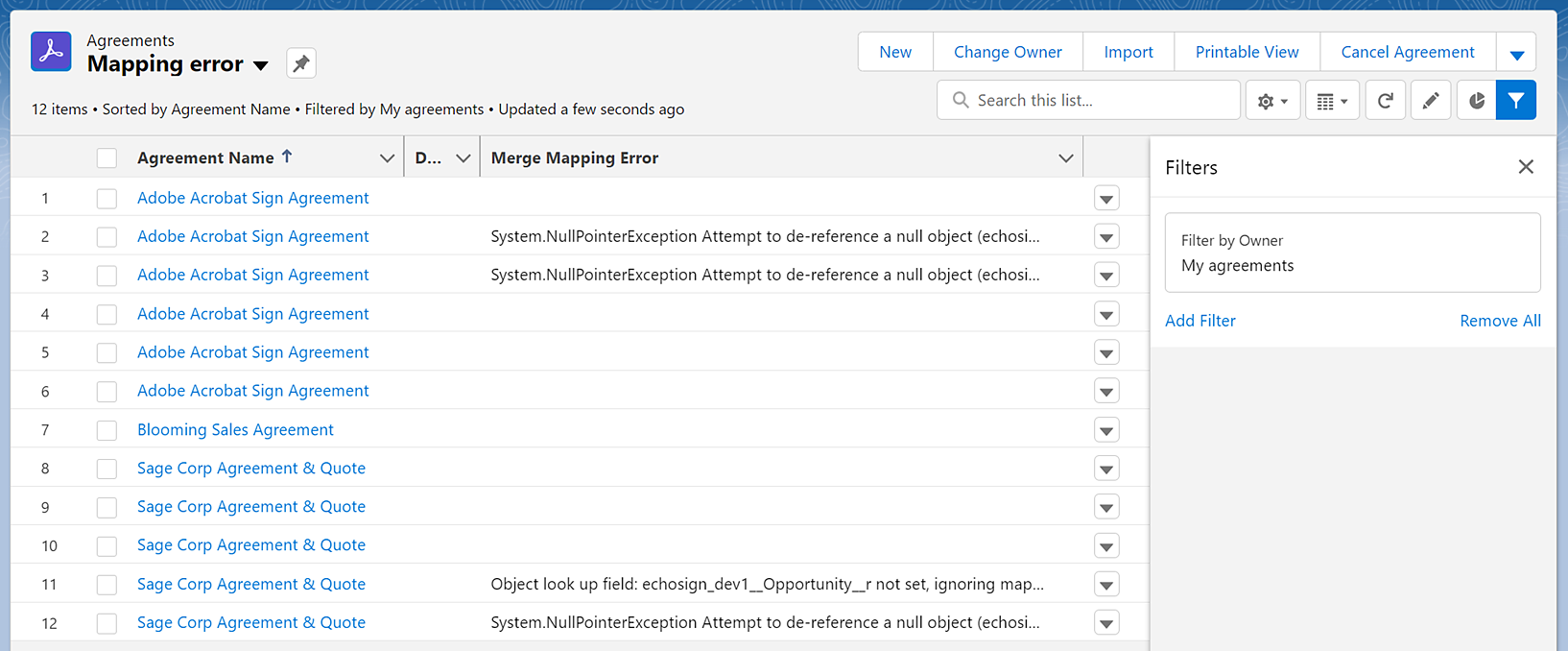Salesforce용 Acrobat Sign Lightning 페이지로 이동하여 사용자 자격 증명으로 로그인합니다.
마지막 업데이트 날짜
2024년 1월 10일
계약 목록 보기에 병합 및 데이터 매핑 오류 열을 추가하는 방법을 확인하세요
계약 레코드에 대한 병합/데이터 매핑이 실패할 때마다 해당 레코드의 계약 목록 보기에서 다음 열들을 확인해야 합니다.
- 병합 매핑: 어떤 병합 매핑을 선택했는지 확인합니다.
- 병합 매핑 결과: 처리/완료/실패 - 이 선택 목록은 병합 매핑의 상태를 알려줍니다.
- 병합 매핑 오류: 병합 매핑 실패의 원인을 확인합니다.
- 데이터 매핑: 어떤 데이터 매핑을 선택했는지 확인합니다.
- 데이터 매핑 오류: 데이터 매핑 실패의 원인을 확인합니다.
- 데이터 매핑 결과: 처리/완료/실패 - 이 선택 목록은 데이터 매핑의 상태를 알립니다.
기본적으로 이들 필드(열)는 계약 목록 보기에 추가되어 있지 않으므로 다음 단계를 진행하여 직접 추가해야 합니다.
-
-
계약 탭을 선택합니다.
-
 목록 보기 컨트롤 > 새로 만들기를 선택합니다.
목록 보기 컨트롤 > 새로 만들기를 선택합니다. -
새 목록 보기 대화상자가 열리면 다음을 수행합니다.
- 목록에 적절한 이름을 지정합니다.
- 목록 API 이름을 선택하여 필드를 자동으로 채웁니다.
- 모든 사용자가 이 목록 보기를 볼 수 있음 옵션을 선택합니다.
- 저장을 선택합니다.
이렇게 하면 기본적으로 모든 계약에 대한 목록 보기가 생성됩니다.
-
계약 페이지에서 목록 보기 컨트롤 > 표시할 필드 선택을 선택합니다.
-
표시할 필드 선택 대화상자가 열리면 매핑 오류 필드와 필요에 따라 그 외의 필드를 추가한 다음, 저장을 선택합니다.
최종 계약 목록 보기에 아래와 같이 오류가 표시됩니다(오류가 있는 경우).